sick扫描器调试方法
- 格式:docx
- 大小:234.06 KB
- 文档页数:3


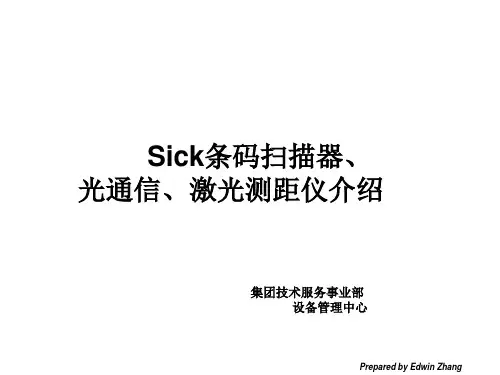
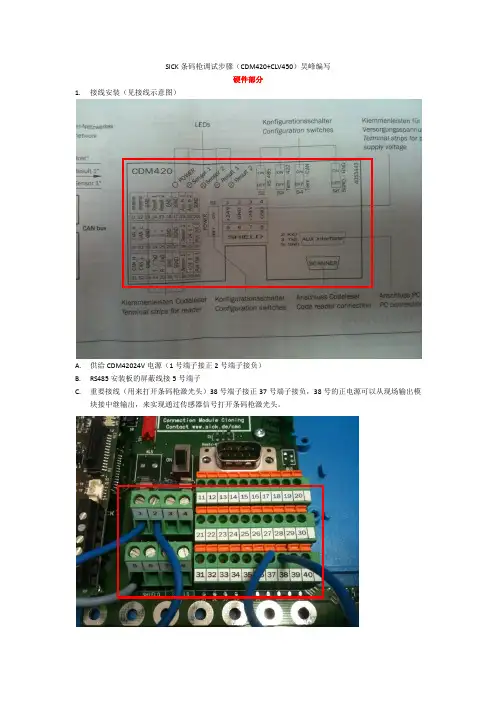
SICK条码枪调试步骤(CDM420+CLV450)吴峰编写硬件部分1.接线安装(见接线示意图)A.供给CDM42024V电源(1号端子接正2号端子接负)B.RS485安装板的屏蔽线接5号端子C.重要接线(用来打开条码枪激光头)38号端子接正37号端子接负,38号的正电源可以从现场输出模块接中继输出,来实现通过传感器信号打开条码枪激光头。
2.CDM420盒子的拨码开关S1(控制连接源是PLC还是PC)当拨码拨到HST时连接PLC,当拨码拨到AUX时连接PC进行参数设置S2/S3/S4均拨到OFF状态,如果不拨到OFF状态出现的状况是软件CLV setup V4.3无法连接到设备,无法进行参数修改。
S6拨到ON,目的是打开37号端子。
参数设置部分在连接软件的时候,只能插上RS232串口,把PROFIBUS RS485接头拔下,相反参数设置完毕后连接总线的时候要把RS232串口拔下,否则会出现挂不上网或者软件无法连接的情况。
1.连接软件,interface设置USB插入的串口单击OK软件会自动连接,成功后的图片如下开始参数设置,第一步设置扫描枪得扫描功率第二步设置扫描枪的安装位置和扫描距离(Distance Conf…)第三步设置扫描枪总线站号(Device Conf…)第四步设置条码类型(如果无法确定条码类型,可以多选)第五步(比较重要的一步)设置主口波特率,如果总线是Profibus如下图所设就可以了。
第六步设置Profibus点击PROFIBUS DP Parameter,选择Mode2第七步设置条码枪的扫描方式,我们选择的是固定式第八步下载参数,完成参数设置STEP7程序组态和编写部分1.组态部分2.新建两个数据块DB1和DB2以BYTE的形式共256个字节,两个数据块一样3.调用SFC14功能块,进行数据的读取,将数据存放到DB1中运行测试查看变量表红框处,为条码枪读出的条码数据,完成。


CLV 条码阅读器使用指南目录1.条码阅读器的安装步骤----------------------------- (1)2.条码阅读器扫描频率设定方法----------------------- (4)3.CVL Setup软件使用说明--------------------------- (5)4.附录1:CLV44X动态聚焦功能使用方法--------------- (23)5.附录2:SICK CAN-SCANNER-NETWORK介绍------------- (29)一、条码阅读器的安装步骤1.条码阅读器的对准条码阅读器安装的第一步首先需要将条码阅读器的激光与被阅读的条码对准,这样才能保证阅读效果。
上图所示为三种不同类型的扫描器的对准方法。
(1)单线式条码阅读器,首先使条码阅读器的光线垂直于条码方向,同时条码阅读器将激光的中心位置对准条码。
(2)多线式条码阅读器,首先使条码阅读器的光线平行于条码方向,同时调整条码阅读器使激光对准条码的中心位置。
(3)对于摆动镜式阅读器,首先使条码阅读器的光线平行于条码方向,同时调整条码阅读器以保证所有的条码都位于激光的阅读区域内。
2.安装距离和角度扫描器的安装距离是指从扫描器的窗口到条码表面的距离。
下图所示为阅读距离的测量方法,每种型号的条码阅读器的阅读距离都不同,因此安装过程中阅读距离的确定需要查阅相关型号的技术参数。
为了避免条码表面对激光直接的反射,条码阅读器一般不采取垂直于条码表面的安装方式,扫描器的安装角度有如下要求。
图中所示为不同类型条码阅读器的安装角度,单线式和多线式阅读器安装时出射光线和条码表面保持105度的倾角。
对于摆动镜式的阅读器安装时取阅读器的侧面和摆角的平分线为105度夹角。
3.光电开关的安装方法通常状况下条码阅读器都采用光电开关来提供触发信号源,因此光电开关的正确安装也非常重要。
下图所示为光电开关的安装方法。
如图所示,我们设定条码边缘到货箱边缘的距离为a,光电开关到条码阅读器的距离为b。

CLV 条码阅读器使用指南目录1.条码阅读器的安装步骤----------------------------- (1)2.条码阅读器扫描频率设定方法----------------------- (4)3.CVL Setup软件使用说明--------------------------- (5)4.附录1:CLV44X动态聚焦功能使用方法--------------- (23)5.附录2:SICK CAN-SCANNER-NETWORK介绍------------- (29)一、条码阅读器的安装步骤1.条码阅读器的对准条码阅读器安装的第一步首先需要将条码阅读器的激光与被阅读的条码对准,这样才能保证阅读效果。
上图所示为三种不同类型的扫描器的对准方法。
(1)单线式条码阅读器,首先使条码阅读器的光线垂直于条码方向,同时条码阅读器将激光的中心位置对准条码。
(2)多线式条码阅读器,首先使条码阅读器的光线平行于条码方向,同时调整条码阅读器使激光对准条码的中心位置。
(3)对于摆动镜式阅读器,首先使条码阅读器的光线平行于条码方向,同时调整条码阅读器以保证所有的条码都位于激光的阅读区域内。
2.安装距离和角度扫描器的安装距离是指从扫描器的窗口到条码表面的距离。
下图所示为阅读距离的测量方法,每种型号的条码阅读器的阅读距离都不同,因此安装过程中阅读距离的确定需要查阅相关型号的技术参数。
为了避免条码表面对激光直接的反射,条码阅读器一般不采取垂直于条码表面的安装方式,扫描器的安装角度有如下要求。
图中所示为不同类型条码阅读器的安装角度,单线式和多线式阅读器安装时出射光线和条码表面保持105度的倾角。
对于摆动镜式的阅读器安装时取阅读器的侧面和摆角的平分线为105度夹角。
3.光电开关的安装方法通常状况下条码阅读器都采用光电开关来提供触发信号源,因此光电开关的正确安装也非常重要。
下图所示为光电开关的安装方法。
如图所示,我们设定条码边缘到货箱边缘的距离为a,光电开关到条码阅读器的距离为b。


SICK CLV650-6120扫描头及sick cdb620-001控制盒配置说明一、设备的连接。
将设备各处的线缆连接好,设备连好后如下图将设备上的网线接口与电脑上的网口连接。
二、电脑上SOPAS工程工具对1.SOPAS工程工具与SICK CLV650-6120扫描头配置的连接。
打开SOPAS工程工具出来的第一个界面如下,2.软件与设备连接好后出现如下界面,在此界面可以直接关闭,也可以通过手动或者自动更改IP地址,此处更改的是SICK CLV650-6120扫描头的管理地址,此处的IP地址必须和管理电脑上的IP地址在一个网段,否则电脑将无法正常的管理SICK CLV650-6120扫描头。
3如果打开软件不自动出现如上界面也可以通过自己在软件里面操作进入扫描头的设置管理界面。
自己的设置方法为点击软件左上角项目===》新项目===》扫描网络===》ok===>双击弹出来的对话框4.在弹出的界面里面可以直接快速的设置设备号和扫码制式,此处的设备号为网络管理的设备号,通过此号可以方便的管理局域网你的各个扫描头。
注每个设备号应该是独立的,不能重复,如果重复了在使用过程中将会出现故障。
5.目标触发控制。
目标触发控制是对射式光电传感器对SICK CLV650-6120扫描头的触发及停止条件,常用设置参数如下图。
6摆动镜设置摆动镜设置关系的是SICK CLV650-6120扫描头里面摆镜与激光的是否同步,如果停止来源那儿设置为启动来源那么就是摆动和激光一起工作,没有激光的时候摆镜也将会不动。
7照明控制。
照明控制是激光的控制,如果此处不打勾,那么传感器在触发SICK CLV650-6120扫描头后,SICK CLV650-6120扫描头将正常扫码,如果在扫码的过程中突然关闭了生产线的电源造成扫描头没有完成传感器传过来的那个命令,这样在重新开启电源后将造成该台车的扫描错误。
解决这个办法的方法就是在传感器上加一个时间继电器。


SICKCLV6xx扫码器器调试⽅法和步骤(Profinet)TIA博途版CLV6xx _PROFINET 中⽂调试⼿册 TIA博途版部门:类型:编写⼈:⽇期:版本:⽬录1.SOPAS调试软件设置 (3)1.1.激活Profinet功能 (3)1.2.配置IP地址 (3)2.TIA博图配置 (4)2.1.安装GSDML⽂件 (4)2.2.硬件组态 (5)3.开始数据通讯 (7)3.1.设置SOPAS触发⽅式 (7)3.2.⾸先利⽤串⼝调试⼯具进⾏读取测试 (8)3.3.监控PLC变量表 (8)4.安装SICK FB功能块 (9)4.1.安装FB功能块 (9)4.2.添加功能块 (10)5.功能块介绍 (12)5.1.“HWInputIdent” (12)5.2.“HWInputlength”和“HWOutputlenth” (13)5.3.“Tout” (13)5.4.“CANId” (13)5.5.接下去的都为控制字部分: (14)5.6.控制字的时序图 (14)6.使⽤功能块 (15)6.1.SOPAS配置: (15)6.2.读取条码 (16)1.SOPAS调试软件设置1.1.激活Profinet功能输⼊设备名称,并且需要和PLC内的⼀致:注意事项:Device Name是关键,在西门⼦博途中的设置必须和SOPAS中的名字⼀致,如果不⼀致会导致PLC硬件报错红灯闪烁,系统⽆法建⽴PN连接。
1.2.配置IP地址IP地址如果通过设备单独设置,那么设置成与PLC同⼀个⽹段。
2.TIA博图配置2.1.安装GSDML⽂件2.1.1.打开SICK官⽹,下载对应产品对应的GSDML⽂件和FB功能块;本测试采⽤的是基于 TIA(博途)的西门⼦ S7-1200,下载链接如下:2.1.2.安装GSDML⽂件,添加ProfiNet设备到⽹络上;在⼯具栏⾥找到“选项”→“管理通⽤站描述⽂件”,将先前下载的GSDML⽂件导⼊。
SICK激光扫描仪调试步骤1:安装扫描仪软件,双击下图软件:
2:按照提示安装,选择下一步
3:执行下图操作,完成安装
4:双击安装后的软件图标,进入主界面
5:连接扫描仪和PC机的接口,然后执行下图中的操作,右键选择添加设备
6:执行下图的操作,选择扫描仪种类,然后点击继续按钮,如下图
7:执行如下操作,点击继续
8:点击确认,如下图
9:执行下图的操作,右击选择连接
10:等待,会跳出如下画面
11:执行下图中的操作,点击继续
12:双击下图中的1选项,会出现如图2的界面
13:将程序中扫描仪硬件组态的安全地址码记录下来,如下图
14:执行下图中的操作,将硬件组态中抄录的安全码填写到此项设置中
15:执行下图中的操作
16:设置扫描仪没有外置部位和外部互锁硬件,如下图所示选项。
17:执行下图操作,1是区域设置,2是画线操作,3是报警状态
18:执行如下图操作,下载传送数据
19:点击确认按钮,如下图
20:执行下图操作,输入密码:SICKSAFE
21:等待传送完毕,如下图
22:执行下图操作,点击选项
23:执行下图操作完成设置
24:另外新版的扫描仪调试软件集成了录制功能、实时障碍物测量等辅助画线操作,如下图
上图中1为实时障碍物测量命令,单击后出现下方区域线条。
上图中2为录制功能命令,单击后出现下方区域线条。
以上2种辅助功能,建议使用实时障碍物测量命令,更精准。
SICK扫描器调试方法
1.首先连接外部硬件,将扫描器的外部COM口装到工控机串口上。
2.SICK扫描器控制盒电源供电,1、2脚供电分别为24V正、负接感应电眼,分别接10、11、12对应电眼的反馈信号、24V+,24V-。
3.SICK控制盒输出接法。
输出报警信号驱动报警灯,20、21、22对应输出信号1,输出信号2,公共端。
输出信号为24v+。
信号输出条件可以从软件上进行设置。
上图所示只输出了一个信号。
4.硬件安装完成后,需要安装SICK扫描软件
5.扫描软件安装完成后,需要24V电源供电,并且将扫描器与电脑的连接口COM口连上。
6.打开软件,连接扫描器。
点击“上传设备所有参数”将设备设置进行上传。
7.上传完成设备内部参数后,需要对参数进行修改。
修改内容包括,数据的输出格式。
“output format”上图的输出格式不完全正确,接入爱创赋码系统的数据格式应该是,去掉前面黄色的”STX”,将后面的“ETX”改为“CR””LF ”。
爱创赋码系统就能正确识别扫入的码,及码的数目。
修改的另一个参数一次读取的码的数目“Application Counter”设置成需要读取的码的数目即可。
最后一个参数,设置输出1,输出2的条件。
“Digital Outputs/Beeper”(不太确定了)分别设置输出1、2的条件,及时间用来驱动外部指示及报警。
8.设置完成以上参数,需要将文件内容下载到扫描器里面,点击“下载”按钮将参数下载,并选择“永久保存”即可。
9.退出软件。
CLV 条码阅读器使用指南目录1.条码阅读器的安装步骤----------------------------- (1)2.条码阅读器扫描频率设定方法----------------------- (4)3.CVL Setup软件使用说明--------------------------- (5)4.附录1:CLV44X动态聚焦功能使用方法--------------- (23)5.附录2:SICK CAN-SCANNER-NETWORK介绍------------- (29)一、条码阅读器的安装步骤1.条码阅读器的对准条码阅读器安装的第一步首先需要将条码阅读器的激光与被阅读的条码对准,这样才能保证阅读效果。
上图所示为三种不同类型的扫描器的对准方法。
(1)单线式条码阅读器,首先使条码阅读器的光线垂直于条码方向,同时条码阅读器将激光的中心位置对准条码。
(2)多线式条码阅读器,首先使条码阅读器的光线平行于条码方向,同时调整条码阅读器使激光对准条码的中心位置。
(3)对于摆动镜式阅读器,首先使条码阅读器的光线平行于条码方向,同时调整条码阅读器以保证所有的条码都位于激光的阅读区域内。
2.安装距离和角度扫描器的安装距离是指从扫描器的窗口到条码表面的距离。
下图所示为阅读距离的测量方法,每种型号的条码阅读器的阅读距离都不同,因此安装过程中阅读距离的确定需要查阅相关型号的技术参数。
为了避免条码表面对激光直接的反射,条码阅读器一般不采取垂直于条码表面的安装方式,扫描器的安装角度有如下要求。
图中所示为不同类型条码阅读器的安装角度,单线式和多线式阅读器安装时出射光线和条码表面保持105度的倾角。
对于摆动镜式的阅读器安装时取阅读器的侧面和摆角的平分线为105度夹角。
3.光电开关的安装方法通常状况下条码阅读器都采用光电开关来提供触发信号源,因此光电开关的正确安装也非常重要。
下图所示为光电开关的安装方法。
如图所示,我们设定条码边缘到货箱边缘的距离为a,光电开关到条码阅读器的距离为b。
SICK扫描器调试方法
1•首先连接外部硬件,将扫描器的外部COM 口装到工控机串口上。
2.SICK扫描器控制盒电源供电,1、2脚供电分别为24V正、负接感应电眼,分别接10、11、12对应电眼的反馈信号、24V+,24V-。
□ □
3.SICK控制盒输出接法。
输出报警信号驱动报警灯,20、21、22对应输出信号1,输出信号
2,公共端。
输出信号为24v+。
信号输出条件可以从软件上进行设置。
■
lift 上图所示只输出了一个信号。
4•硬件安装完成后,需要安装
5•扫描软件安装完成后, 24V电源供电,并且将扫描器与电脑的连接口COM 口连上。
6•打开软件,连接扫描器。
点击“上传设备所有参数”将设备设置进行上传。
7•上传完成设备内部参数后,需要对参数进行修改。
赋码系统的数据格式应该是,去掉前面黄色的”STX,将后面的“ ETX改为“ CR' ” LF ”。
爱
创赋码系统就能正确识别扫入的码,及码的数目。
修改的另一个参数一次读取的码的数目“Application Counter ”设置成需要读取的码的数目
即可。
最后一个参数,设置输出1,输出2的条件。
“ Digital Outputs/Beeper”(不太确定了)分别设
置输出1、2的条件,及时间用来驱动外部指示及报警。
8•设置完成以上参数,需要将文件内容下载到扫描器里面,点击“下载”按钮将参数下载,并选择“永久保存”即可。
9•退出软件。